Csatlakoztassa az útválasztót a számítógéphez vezetékes és vezeték nélküli kapcsolat
Amikor létrehoz egy számítógépes hálózat összekötő útválasztó a számítógép szerves részét képezi, és ebben a cikkben két módon kapcsolódni kell tekinteni - a vezetékes és vezeték nélküli kommunikációt. kapcsolat típusa függ a design a számítógép és a router, és a személyes preferenciák, ahogy azt az első részben.
Meg kell jegyezni, hogy azonnal az alapvető különbség a kapcsolat a PC és a laptop nem az egyetlen - laptopok szinte minden modell eredetileg felszerelt Wi-Fi modul, és a számítógép kell külön szerezni Wi-Fi adapter. Ami a többit illeti, nincs különbség.
vezetékes kapcsolat
Ha vezetékes kapcsolatot a karmester jelkábel használt háromféle:
- Csavart érpár, vagy más néven a patch kábelt;
- Koaxiális kábel;
- Üvegszálas kábel.

A leggyakoribb ma egy csavart érpár. Coax a múlté, rost, még elég drága. Bármelyik vezetékek mindkét végén el van látva egy csatlakozóval, hogy képes legyen kapcsolódni a kábelt a számítógép vagy a router.
Jack hívják port. A számítógép oldalon port található vagy a hálózati kártya (a régebbi verzióját a számítógép), vagy először építettek egy alaplap (modern gépek).

Hálózati kártya Ethernet port
A router port általában található a hátlapon, de ritka esetben van oldalirányban is.

A hátsó panel a router
Hogy csatlakozzon a számítógép a router csak akkor van szükség, hogy csatlakoztassa a sodrott kábel a megfelelő portok kattanásig, és állítsd be a routert, ha szükséges.
Beállítása router
Beállítása a router csak akkor van szükség a nagy és komplex hálózatok, ha csak kombinált router és a számítógép, például, ha az Internetet ADSL, a beállítás nem szükséges.
Először adja meg a port. Ehhez menj a «LAN» menüből.
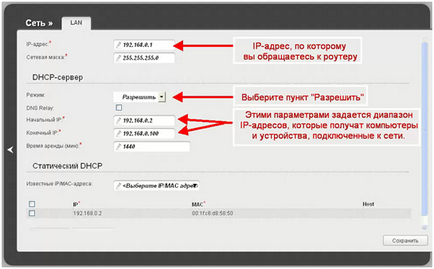
Beállítása a LAN-port
Port forwarding be van állítva a „virtuális szerverek” menüben.
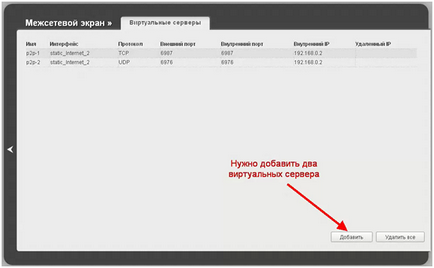
Ez a funkció akkor szükséges, ha a router csökkenti gyanús forgalom alapján nem szabványos port számát. Például - online játékok, özön. És mi van az azt jelzi, hogy az információ egy ilyen port nem az a célja, hogy a hacker támadások, és hasznos információkat, és továbbítja azt olyannak kell lennie, egy számítógép.
Wireless Wi-Fi hálózathoz
Ezután lépni a vezeték nélküli hálózathoz. A radikális különbség a fent leírt vezetékes hálózat - a hiánya semmilyen vezetéket, vagyis a jel terjed a levegőben rádión.

Amint azt már az elején ezt a cikket -, valamint a számítógép és az útválasztó fel kell szerelni a vezeték nélküli modul. A legtöbb esetben ez lehet jelenléte határozza meg az antennát, de vannak olyan modellek belső antennával.
A számítógép csatlakoztatása a router
Ahhoz, hogy csatlakoztassa a számítógépet az útválasztó a hálózat közé egy router, és nézd meg a LED-ek. Szükséges, hogy bekapcsolja a felelős a vezeték nélküli hálózathoz.
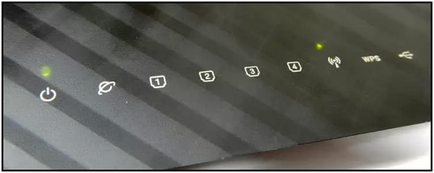
Wi-Fi jelzőfény aktív
Ha az ikon világít, az azt jelenti, hogy a router aktiválta vezeték nélküli modult, és most meg kell találnunk a számítógépes hálózat.
Kattintson a vezeték nélküli ikonra a tálcán, és megjelenik egy lista az érzékelt hálózatok.
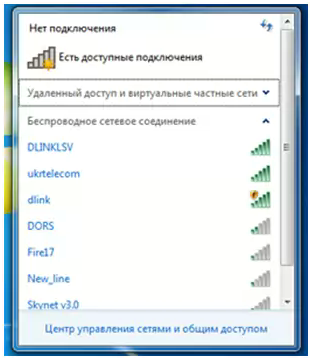
Az észlelt vezeték nélküli hálózatok
Megtalálása a hálózaton, kattintson a címre kétszer. Ha szükséges, adja meg a felhasználói nevét és jelszavát. Az alapértelmezett hálózat neve az a router, de meg lehet változtatni. Is, akkor kell beállítani a biztonsági formájában a felhasználónevét és jelszavát.
Beállítása Wi-Fi
Mi megy a router. Ha bármilyen okból a router Wi-Fi nem működik (kényszerített ki, a hálózat neve nem ismert), majd használja a vezetékes kapcsolat. Ha nincs megfelelő név / jelszó, akkor vissza kell állítania a beállításokat, nyomja meg a «» visszaállítása hátlapján a router.
Ha visszaállítja a beállításokat vissza a gyári beállításokra nem csak a login / jelszó, de az összes többi beállítást!
A Wi-Fi beállítások megy a menüpont «Wi-Fi»
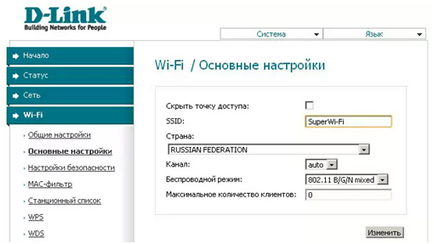
Alapvető Wi-Fi beállítások
„Alapbeállítások” almenüben. Az SSID mezőbe írja a hálózat nevét. Célszerű áll angol betűket. A „Channel” tartalék „auto”, a router választja ki a számi terheletlen csatornát. A „Wireless Mode” ki az összes lehetséges üzemmódja. Az ügyfelek száma üzembe nulla, azaz korlátozás nélkül. Ha azt szeretnénk, hogy korlátozzák - adja meg a megfelelő értéket.
Ezután konfigurálja a vezeték nélküli hálózat biztonságát. Erre azért van szükség, mert a jel tartomány elég nagy, és mi is csatlakozhat az utcán.
Biztonság beállítása Wi-Fi
Menj a „Biztonsági beállítások” almenüt.
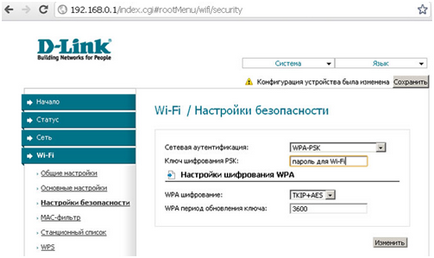
A „Network Authentication” válassza ki a leginkább ellenáll a repedések WPA-PSK, valamint a „titkosítási kulcsot” jön, és írja be a jelszót. A jelszó nem lehet rövidebb, mint nyolc karakter, és csak a latin ábécé és a számok.
Beállítása után kattintson a „Mentés és indítsa újra.”
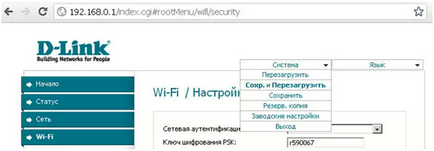
Az újraindítás után a router, hogy csatlakozzon hozzá az új jelszót.